Подключение динамика с двумя катушками. Как соединить катушки с 2 динамиками
Катушка электродинамического громкоговорителя, при подаче на неё переменного тока звуковой частоты, начинает совершать колебания в поле постоянного магнита. Причём частота колебаний соответствует частоте сигнала, а направление движения определяется полярностью этого сигнала. На положительной полуволне она движется в одну сторону, а на отрицательной – в противоположную. С обмоткой упруго соединён диффузор, который перемещаясь вместе с ней, вызывает в воздухе акустическую волну, то есть звук.
Динамик с двумя катушками это такая же электродинамическая головка и внешне она отличается от обычных динамиков только наличием дополнительных клемм с выводами второй обмотки.Дополнительная катушка наматывается поверх основной обмотки, таким же типом провода и содержит одинаковое число витков. Такая конструкция электродинамической головки получила распространение в конструкциях сабвуферов.
Динамик двухкатушечный как соединить катушки
Подключение динамика с 2 катушками может быть выполнено различными способами. Это может быть параллельное, последовательное или независимое соединение. Если каждая из обмоток имеет сопротивление 4 Ом, то при параллельном подключении, суммарная величина будет равна 2 Ом, что позволит заметно увеличить выходную мощность акустической системы. При последовательном соединении их сопротивление будет 8 Ом, а это означает снижение уровня нелинейных искажений.
Независимое подключение обмоток позволяет нагрузить акустическую систему на два разных канала низкочастотного усилителя. В этом случае правый и левый каналы УНЧ подключаются каждый к своей электрической цепи звуковой системы.Динамики с двумя катушками могут использоваться в автомобильных сабвуферах только в том случае, когда усилитель не собран по мостовой схеме.
Как подключить динамик с двумя катушками
Подключение динамиков с двумя катушками в независимом включении имеет ряд особенностей. Дело в том, что все музыкальные произведения на кассеты с магнитной лентой или оптические диски, записываются в стереофоническом варианте. Сигналы одного канала могут сильно отличаться от сигналов, проходящих через другой канал. Причём это касается не только высоких и низких частот, но и глубоких басов. Каждый канал имеет свой спектр. Поэтому если гармоники правого и левого каналов совпадают, то сабвуфер будет звучать с отличным качеством, без искажений. Если характеристики гармоник будут сильно отличаться, звук будет искажённым и диссонансным. Может возникнуть ситуация, когда по основной обмотке пойдёт положительная полуволна звукового сигнала, а по дополнительной обмотке – отрицательная. Продолжительная работа низкочастотной головки в таком экстремальном режиме приведёт к тому, что динамик с 2 катушками выйдет из строя.
Дело в том, что все музыкальные произведения на кассеты с магнитной лентой или оптические диски, записываются в стереофоническом варианте. Сигналы одного канала могут сильно отличаться от сигналов, проходящих через другой канал. Причём это касается не только высоких и низких частот, но и глубоких басов. Каждый канал имеет свой спектр. Поэтому если гармоники правого и левого каналов совпадают, то сабвуфер будет звучать с отличным качеством, без искажений. Если характеристики гармоник будут сильно отличаться, звук будет искажённым и диссонансным. Может возникнуть ситуация, когда по основной обмотке пойдёт положительная полуволна звукового сигнала, а по дополнительной обмотке – отрицательная. Продолжительная работа низкочастотной головки в таком экстремальном режиме приведёт к тому, что динамик с 2 катушками выйдет из строя.
Чтобы этого избежать, лучше использовать параллельное или последовательное соединение обмоток звуковой системы. Только в том случае, когда на обе обмотки электродинамической головки подаётся абсолютно одинаковый сигнал, вся система воспроизведения звука будет функционировать правильно.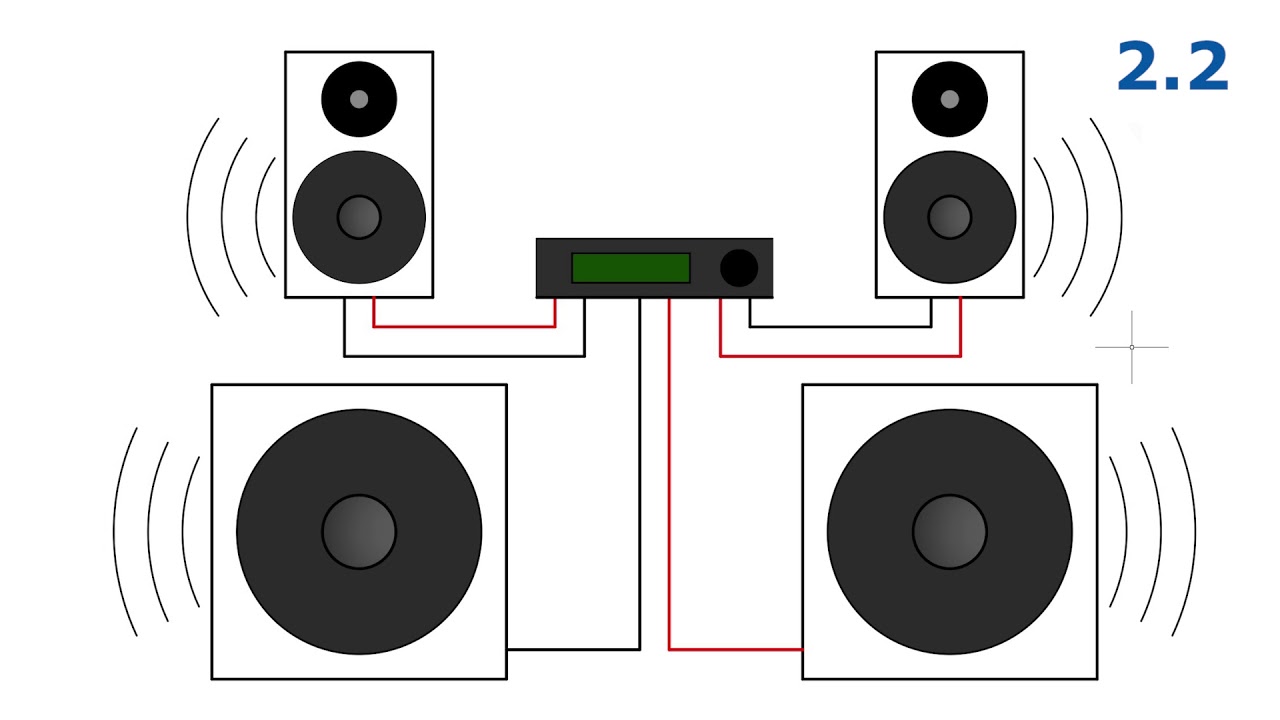
Самый простой способ соединить колонки с проводом для колонок
Автор Глеб Захаров На чтение 5 мин. Просмотров 2.3k. Опубликовано
Следите за простыми ошибками проводки, которые выводят из строя
Подключение динамика к стерео-ресиверу или усилителю с помощью основного провода динамика выглядит простым процессом – и по большей части так оно и есть. Но вы должны знать о некоторых важных моментах, чтобы обеспечить наилучшие результаты. Например, изменение полярности проводки – это простая, но распространенная ошибка, которая может значительно ухудшить качество звучания.
Спикер Терминалы
Большинство всех стереоприемников, усилителей и стандартных громкоговорителей (то есть тех, которые могут принимать сигналы через соединения проводов громкоговорителей) имеют разъемы на задней панели для подключения проводов громкоговорителей. Эти клеммы могут быть пружинного зажима или зажимного типа.
Эти клеммы также почти всегда имеют цветовую кодировку для простой идентификации: положительный вывод (+) обычно красный, а отрицательный вывод (-) обычно черный. Обратите внимание, что некоторые громкоговорители поддерживают двухпроводную связь, а это означает, что красный и черный разъемы попарно подключаются для четырех соединений.
1:30
Как подключить провода колонок к вашему ресиверу или усилителю
Провод громкоговорителя
Основной провод динамика – не тип RCA или Optical/TOSLINK – имеет только две части, с которыми нужно работать на каждом конце: положительный (+) и отрицательный (-). Просто, но есть 50-50 шанс ошибиться, если вы не будете осторожны.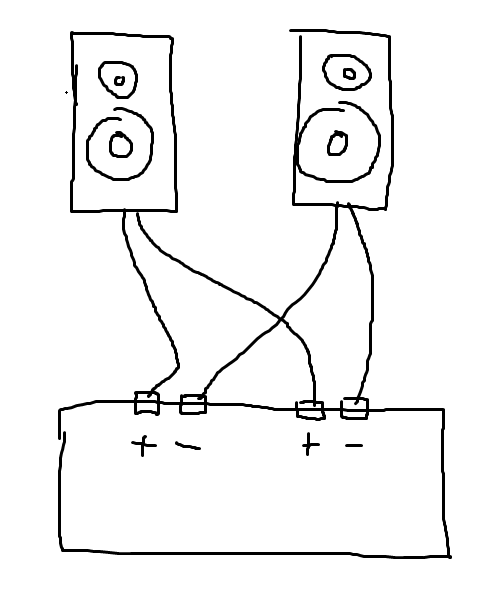 Очевидно, что этого лучше избегать, поскольку замена положительных и отрицательных сигналов может серьезно повлиять на производительность системы. Стоит потратить время на двойную проверку правильности подключения этих проводов перед включением питания и тестированием динамиков.
Очевидно, что этого лучше избегать, поскольку замена положительных и отрицательных сигналов может серьезно повлиять на производительность системы. Стоит потратить время на двойную проверку правильности подключения этих проводов перед включением питания и тестированием динамиков.
Хотя разъемы на задней панели стереооборудования имеют тенденцию быть легко идентифицируемыми, этого нельзя сказать о проводах динамиков. Часто это может привести к путанице, потому что маркировка не всегда очевидна.
Если провод динамика не имеет двухцветной цветовой схемы, найдите одну полосу или пунктирные линии (они обычно указывают на положительный конец) вдоль одной из сторон. Если ваш провод имеет светлую изоляцию, эта полоса или черта могут быть темными. Если изоляция темного цвета, полоса или тире, скорее всего, будут белыми.
Если провод динамика прозрачный или полупрозрачный, проверьте, нет ли на нем маркировки. Вы должны увидеть (+) или (-) символы (а иногда и текст), чтобы указать полярность.
Типы разъемов
Провода громкоговорителей чаще всего встречаются как оголенные, а это означает, что вы бы использовали инструмент для зачистки проводов, чтобы обнажить жилы на концах. Хорошо скручивать оголенные жгуты проволоки, чтобы они оставались вместе в виде аккуратного одиночного витого провода, независимо от того, используются ли в вашем оборудовании пружинные зажимы или зажимы.
Вы также можете найти провод динамика с собственными разъемами, которые могут упростить подключение, а также быстро определить полярность, если они имеют цветовую кодировку. Кроме того, вы можете установить свои собственные разъемы, если вам не нравится возиться с оголенными проводами. Они могут быть приобретены отдельно, чтобы обновить кабели вашей акустической системы.
Они могут быть приобретены отдельно, чтобы обновить кабели вашей акустической системы.
Штыревые разъемы используются только с пружинными зажимами. Эти штифты прочные и легко вставляются.
Штекерные и лопаточные разъемы типа «банан» используются только с крепежными стойками. Банановый штекер вставляется прямо в отверстие соединителя, в то время как лопаточный соединитель остается зафиксированным на месте, когда вы затягиваете стойку.
Подключение приемников или усилителей
Провода должны быть правильно подключены к и ресиверу или усилителю и динамикам. Положительная клемма динамика (красная) на ресивере или усилителе должна быть подключена к положительной клемме на колонках, и то же самое относится к отрицательным клеммам на всем оборудовании. Технически, цвет или маркировка проводов не имеют значения, если все клеммы совпадают. Однако, как правило, лучше всего следовать показателям, чтобы избежать возможной путаницы в дальнейшем.
Когда все сделано правильно, говорят, что динамики находятся «в фазе», что означает, что оба динамика работают одинаково. Если одно из этих соединений оказывается обратным (т.е. положительным к отрицательному, а не положительным к положительному), то динамики считаются «не в фазе». Эта ситуация может вызвать серьезные проблемы с качеством звука. Это может не повредить какие-либо компоненты, но вы, скорее всего, услышите разницу в выходных данных.Примеры:
Если одно из этих соединений оказывается обратным (т.е. положительным к отрицательному, а не положительным к положительному), то динамики считаются «не в фазе». Эта ситуация может вызвать серьезные проблемы с качеством звука. Это может не повредить какие-либо компоненты, но вы, скорее всего, услышите разницу в выходных данных.Примеры:
- Очень тонкий, звучащий бас, плохая работа сабвуфера или оба
- Нет различимого центрального изображения
- Общее ощущение, что система просто не звучит правильно
Конечно, другие проблемы могут создавать аналогичные проблемы со звуком, но неправильная фаза динамика является одной из самых распространенных ошибок при настройке стереосистемы. Это может быть легко упущено, особенно если вы имеете дело с кластером аудио и видео кабелей.
Итак, не торопитесь, чтобы убедиться, что все динамики находятся в фазе: положительный к положительному (красный к красному) и отрицательный к отрицательному (черный к черному).
Как подключить Sonos (или другой беспроводной динамик) к HomePod
Для Apple было немного неловко, что HomePod поставлялся без некоторых ключевых функций, которые были обещаны изначально, таких как возможность сопряжения двух динамиков HomePod вместе для получения истинного двухканального стереозвука. Тем более, что такие компании, как Sonos, уже много лет предоставляют беспроводные стереосистемы со своими динамиками.
Эта опция стерео была приостановлена, когда Apple работала над AirPlay 2, обновленной версией программного обеспечения для беспроводной потоковой передачи AirPlay, которое было выпущено в мае этого года в составе iOS 11.4 и macOS 10.13.6. Опция стереопары теперь работает просто отлично, но было странно, что так много заголовков фокусировались только на одной этой функции, потому что AirPlay 2 на самом деле намного более амбициозен, чем этот.
Смешивайте и подбирайте динамики
Оригинальный AirPlay работал только с одним динамиком одновременно, но одной из ключевых особенностей AirPlay 2 является его способность соединять несколько динамиков вместе как часть многокомнатной аудиосистемы, которая позволяет воспроизводить музыку по всему дому. И так же, как Apple лицензировала оригинальную AirPlay другим производителям — там, где ее можно найти в высококлассных колонках, таких как BW Zeppelin, а также в портативной линейке Libratone Zipp — она начала лицензировать AirPlay 2 для использования в колонках других типов. также.
И так же, как Apple лицензировала оригинальную AirPlay другим производителям — там, где ее можно найти в высококлассных колонках, таких как BW Zeppelin, а также в портативной линейке Libratone Zipp — она начала лицензировать AirPlay 2 для использования в колонках других типов. также.
И вот реальный заголовок для AirPlay 2, потому что AirPlay 2 теперь обеспечивает «совместимость» для колонок с несколькими комнатами, что означает, что колонки AirPlay 2 от разных производителей теперь будут работать вместе впервые. В прошлом вам всегда приходилось покупать многокомнатные акустические системы от одного производителя, например, Sonos, потому что многокомнатные колонки, изготовленные одной компанией, не были совместимы с колонками других производителей. Но AirPlay 2 меняет все это, потому что теперь он позволяет создавать смешанную акустическую систему для нескольких комнат.
Какие колонки совместимы с AirPlay 2?
Sonos была одной из первых компаний, которая поддержала AirPlay 2 с его новой звуковой панелью Beam (и теперь есть обновление программного обеспечения AirPlay 2 для интеллектуального динамика Sonos One).
Мы также с нетерпением ждем обновления AirPlay 2 для линейки Zipp от Libratone в сентябре, а также таких громких имен, как Bose и Bang Olufsen также работает над новыми колонками AirPlay 2.
Таким образом, благодаря тому, что все эти динамики поддерживают AirPlay 2, теперь вы можете разместить Sonos Beam под вашим телевизором в гостиной, HomePod в спальне, где он также может использовать Siri для управления другими устройствами, такими как освещение или отопление — и (мы надеемся) портативный Zipp, который вы можете взять в сад для барбекю. А с AirPlay 2 вы можете транслировать музыку на все эти динамики одновременно с вашего iPhone, вашего iPad или iTunes на вашем Mac.
Подключение колонок
Давайте начнем с основ, просто установив один HomePod самостоятельно. Это довольно просто, если вы не забудете включить Bluetooth на вашем iPhone или iPad во время первоначальной настройки.
Вам будет предложено назначить HomePod для определенной комнаты — сейчас мы перейдем к спальне — и после подключения HomePod он автоматически отобразится в приложении Home в iOS 11.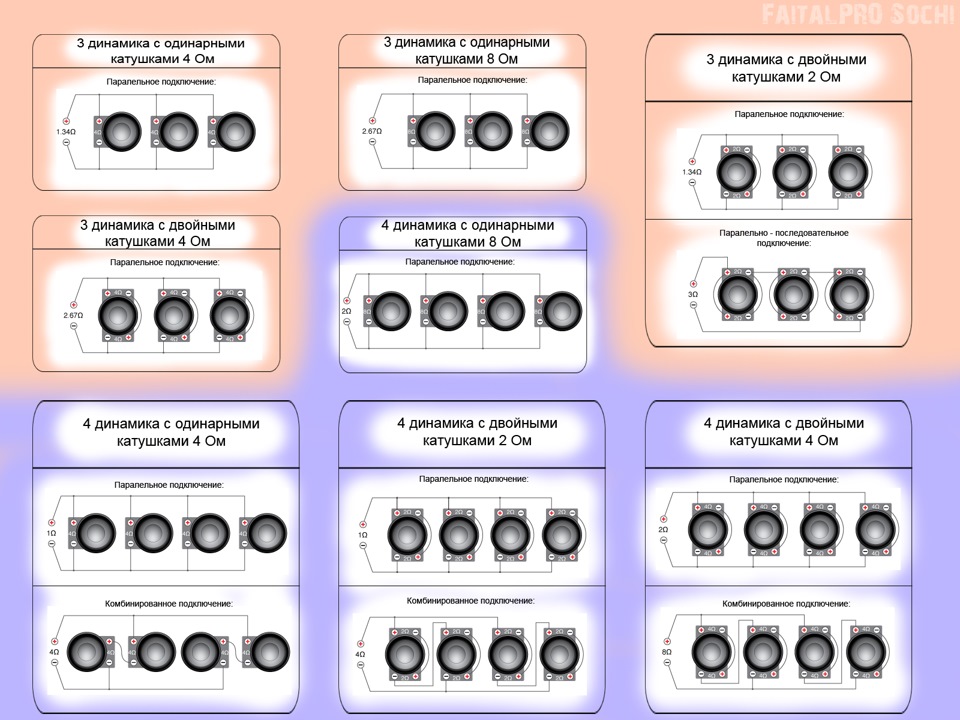 4 или более поздней версии.
4 или более поздней версии.
Теперь мы добавим новый Sonos Beam, который, кстати, является потрясающим маленьким динамиком, с качеством звука, которое достаточно для использования в качестве основного динамика в передней комнате, а не просто в качестве звуковой панели для телевизора.
Вам необходимо использовать собственное приложение контроллера Sonos для первоначальной настройки Луча, и мы будем использовать Контроллер для назначения Луча в гостиной.
Beam использует кабель HDMI для подключения к телевизору, но его поддержка AirPlay 2 означает, что вы также можете передавать потоковую музыку и аудио на Beam из любого приложения на вашем iPhone, iPad или Mac. И, если вы снова откроете приложение Home на своем устройстве iOS, теперь вы можете добавить Beam и в приложение Home.
Нажмите знак «+» в правом верхнем углу главного окна приложения «Домой» и выберите «Добавить аксессуар».
Beam поставляется с небольшой листовкой, на которой напечатан специальный 8-значный код, поэтому вы можете либо отсканировать код с помощью камеры вашего устройства, либо просто ввести код, чтобы добавить Beam в приложение Home.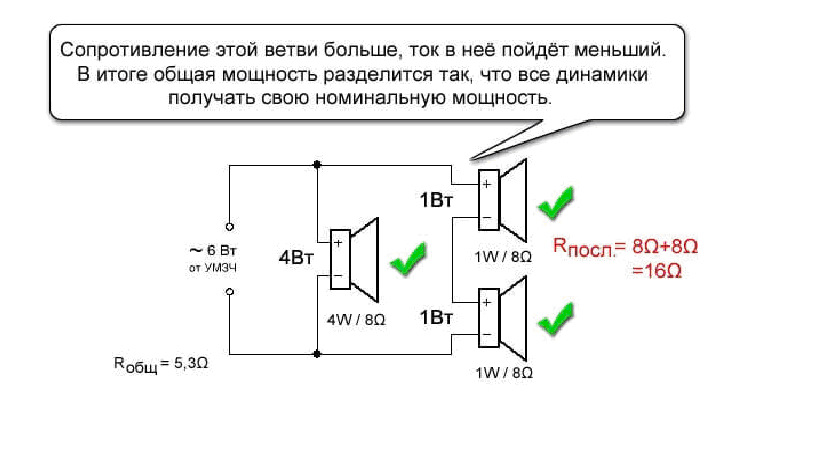
Apple, очевидно, не думает, что вы когда-нибудь захотите купить какой-либо громкоговоритель, кроме чудесного HomePod, поэтому приложение Home просто называет Sonos Beam анонимным «динамиком в гостиной». Однако, если вы нажмете и удержите значок динамика, вы сможете отредактировать детали для Beam и упростить идентификацию.
Воспроизведение музыки с AirPlay 2
Теперь, когда мы правильно настроили два динамика, мы можем увидеть, на что действительно способен AirPlay 2. Мы продемонстрируем его возможности с песней Mamma Mia Abba, которую мы перенесли из iTunes на Mac в приложение iOS Music на iPhone.
Нажмите на маленький красный значок AirPlay в нижней части экрана приложения Музыка, и вы увидите настроенные нами динамики AirPlay. В данный момент Mamma Mia играет на внутреннем динамике iPhone, поэтому в верхней части списка отмечен значок iPhone, но мы также можем видеть значок HomePod в спальне, а Sonos Beam находится прямо под ним.
Вы также увидите, что динамик в Спальне указан как «Не воспроизводится» в отдельной маленькой рамке под этим — мы вернемся к этому через минуту, когда AirPlay начнет становиться действительно умным.
Просто нажмите на иконку HomePod, чтобы начать играть в Mamma Mia на HomePod в спальне. Затем вы также можете нажать на Sonos Beam, чтобы сгруппировать два динамика так, чтобы мы могли воспроизводить одну и ту же песню на двух колонках в разных комнатах одновременно.
Конечно, большинство многокомнатных акустических систем могут делать это, но мы впервые смогли сделать это с акустическими системами разных производителей, благодаря AirPlay 2.
Еще одним приятным штрихом является возможность регулировки громкости для каждого динамика в отдельности с помощью ползунковых регуляторов рядом с именем докладчика или для настройки обоих динамиков вместе с помощью «основного» элемента управления в нижней части окна AirPlay. После воспроизведения музыки вы можете в любое время просматривать элементы управления AirPlay на главном экране или в любых других приложениях, просто проведя пальцем вверх по нижней части экрана, чтобы открыть Центр управления.
Как отключить динамики
Если вы хотите разделить два динамика в любое время, вы можете просто нажать на один из них еще раз, чтобы «разгруппировать» их.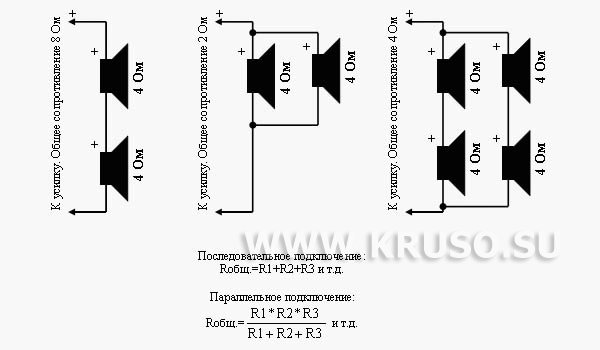
Воспроизведение двух разных песен одновременно
И вот тут AirPlay 2 действительно начинает свою работу. Давайте перейдем к чему-то более непринужденному для HomePod в спальне.
Если у вас есть подписка на сервис Apple Music, вы можете использовать голосовое управление Siri и просто сказать: «Эй, Сири, играй в Real Love Baby от отца Джона Мисти». HomePod является динамиком по умолчанию для Apple Music, поэтому Real Love Baby начнет играть в спальне.
Но я все еще могу открыть приложение «Музыка» на своем iPhone и использовать элементы управления AirPlay для одновременного воспроизведения Mamma Mia через Sonos Beam в гостиной.
И, когда вы думаете об этом, это на самом деле довольно здорово.
Конечно, HomePod в значительной степени разработан для использования с Apple Music, и вы не можете использовать Siri для управления другими потоковыми сервисами, такими как Spotify или Tidal, таким же образом. Но это не мешает вам воспроизводить музыку из других служб в целом, и после небольшого эксперимента мы обнаружили, что мы смогли отключить Apple Music и затем воспроизвести Real Love Baby на домашнем домике в спальне с учетной записи Tidal с помощью приложения Tidal on iPhone — в то же время, используя приложение Sonos Controller на iPhone, чтобы одновременно играть Mamma Mia на Луче в гостиной.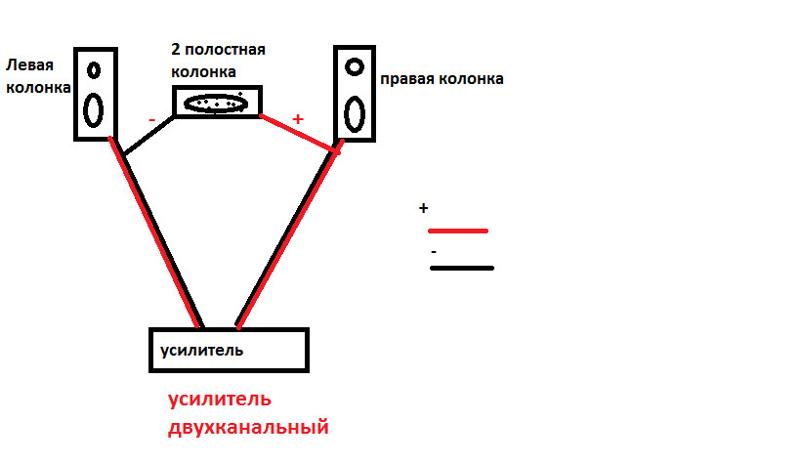
А AirPlay работает не только с iOS-устройствами. Если у вас есть большая коллекция музыки, хранящаяся в iTunes на Mac, вы можете воспроизводить музыку через эти динамики AirPlay 2 точно таким же образом.
Просто нажмите значок AirPlay на панели инструментов iTunes, и вы увидите HomePod и Sonos Beam, доступные для потоковой передачи музыки. И, в отличие от iPhone, наш офисный iMac также имеет довольно приличный набор внутренних динамиков, поэтому мы можем воспроизводить музыку на всех трех наборах динамиков в разных комнатах одновременно.
Как подключить динамики к телефону
Подключить динамик к вашему телефону не сложно, но, вы можете столкнуться с некоторыми трудностями во время этой операции в первый раз.
Если это простой динамик без усилителя, к тому же имеет выход на наушники то и объяснять нечего.
Если с усилителем также просто – вначале к гнезду наушников подсоединяется усилитель, затем к усилителю динамик.
Немного сложнее подключить к телефону беспроводной динамик – блютуз.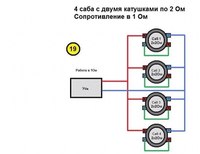 Поэтому предлагаю ознакомиться с моей инструкцией, которая шаг за шагом поможет вам пройти этапы этого процесса.
Поэтому предлагаю ознакомиться с моей инструкцией, которая шаг за шагом поможет вам пройти этапы этого процесса.
Подключение беспроводного динамика Bluetooth к вашему телефону
Для сопряжения громкоговорителя с телефоном необходимо зайдите в «Настройки» своего устройства.
Затем откройте вкладку «Bluetooth». Выберите опцию «Включить Bluetooth». После выполнения описанных выше шагов откроется список доступных устройств.
Если название вашего беспроводного динамика не появляется в списке, найдите кнопку с символом Bluetooth на корпусе устройства и нажмите ее.
Теперь в списке доступных устройств на смартфоне должна быть возможность найти ваше оборудование. После нажатия на имя устройства телефон и громкоговоритель будут сопряжены.
После того, как беспроводной динамик блютуз будет сопряжен с вашим телефоном, вам больше не нужно будет повторять описанные выше действия, поскольку смартфон сохранит эту конфигурацию.
Единственное, что вам нужно запомнить, — это включить громкоговоритель и блютуз на вашем телефоне.
Беспроводные динамики — полезная информация
Большинство беспроводных колонок позволяют одновременно подключать несколько устройств, включая ноутбуки и планшеты.
Чтобы подключить их, просто следуйте инструкциям выше. Обратите внимание, что беспроводные плееры требуют регулярной зарядки.
Поэтому при выборе громкоговорителя стоит обратить внимание на емкость аккумулятора – при маленькой мощности он и часа может не проработать.
Для того чтобы дольше наслаждаться возможностью прослушивания музыки в любых условиях, стоит помочь себе с питанием от повер банка.
Портативные устройства для воспроизведения звука хорошо работают практически везде — дома, в офисе, на пикнике, в кемпинге или даже на велосипеде.
Благодаря компактным размерам колонки блютуз являются отличными аксессуарами в пути. Успехов.
Как подключить динамики к магнитоле в машине
Каждый автолюбитель, который ценит качественное звучание, должен знать азы монтажа аудиосистемы.
Сегодня не все автомобили оборудуются магнитолами, поэтому водителям приходится осуществлять монтаж акустики своими силами. Как производится подключение динамиков к автомагнитоле, как правильно расположить колонки и что нужно знать об изоляции проводов — читайте ниже.
Учимся различать штекеры
Как устанавливать аудиосистему в автомобиль, как осуществляется подсоединение проводов и нужен ли усилок? Разберемся, какие штекеры могут использоваться для монтажа. Штекеры могут иметь разную маркировку в зависимости от стандарта. Маркировка ISO характерна для мультимедиа систем и проводки в авто, если такое устройство будет использоваться не по назначению, оно может сломаться. Большинство производителей изготовляют собственные переходники для стандарта ISO, так что в продаже можно найти множество различных штекеров.
Перед тем, как установить колонки в машину, необходимо понять, какие нужно использовать штекеры. Для каждого отдельного авто характерны оригинальные переходники, с помощью которых должны подключаться колонки к магнитоле в авто. Если установлена штатная проводка, то возможно, что аудиосистему можно будет подключить и к ней. Чтобы самому подключить колонки в машине к новой магнитоле, используется переходник стандарта Евро.
Если установлена штатная проводка, то возможно, что аудиосистему можно будет подключить и к ней. Чтобы самому подключить колонки в машине к новой магнитоле, используется переходник стандарта Евро.
Этапы установки автомагнитолы
Не секрет, что АКБ основной источник питания бортовой сетки авто, но и неисправность батареи может привести к поломке автомагнитолы. Чтобы не допустить выхода из строя оборудования, необходимо знать, как правильно подключить устройство своими руками. В процессе монтажа системы нельзя допускать, чтобы плюсовой контакт АКБ попадал на отрицательный или на клемму колонки. Специалисты не рекомендуют запитывать устройство плюсом либо минусом от прикуривателя или замка зажигания.
Перед тем, как подключить колонки, необходимо учесть, что соединение системы будет оптимальным только к АКБ. Благодаря этому сможете избавить колонки от различных помех и колонок, возможна будет их эксплуатация на полной мощности. Чтобы осуществить соединение, лучше использовать короткий медный многожильный кабель, его сечение должно быть не менее четырех мм2. На этом проводе, если он идет к колонкам или усилителю (не принципиально), нужно поставить предохранитель, который желательно должен быть расположен в 50 см от АКБ. Монтаж проводки должен осуществляться подальше от потребителей энергии, провода нельзя закручивать — в первую очередь они подключаются к колонкам, после чего — к магнитоле.
На этом проводе, если он идет к колонкам или усилителю (не принципиально), нужно поставить предохранитель, который желательно должен быть расположен в 50 см от АКБ. Монтаж проводки должен осуществляться подальше от потребителей энергии, провода нельзя закручивать — в первую очередь они подключаются к колонкам, после чего — к магнитоле.
Подключаем динамики
Установка колонок к магнитоле — это важный момент. Чтобы не допустить ошибок, в процессе ремонта рядом должна быть схема подключения колонок, на которой отмечаются все моменты правильного монтажа. Подключая передние или задние динамики, учитывайте маркировку на них, благодаря которой можно найти положительный и отрицательный выводы. Производители обычно делают плюсовой выход широким, а отрицательный — узким.
Если случайно решите подключить динамики неправильно, это может привести к большой потере качества, вплоть до 80%. Сначала это приведет к поломке колонок, а затем выйдет из строя и аудиосистема. Если на динамиках нет маркировки, в ходе монтажа можно сначала подключить один элемент, после чего активировать аудиосистему на полную мощность.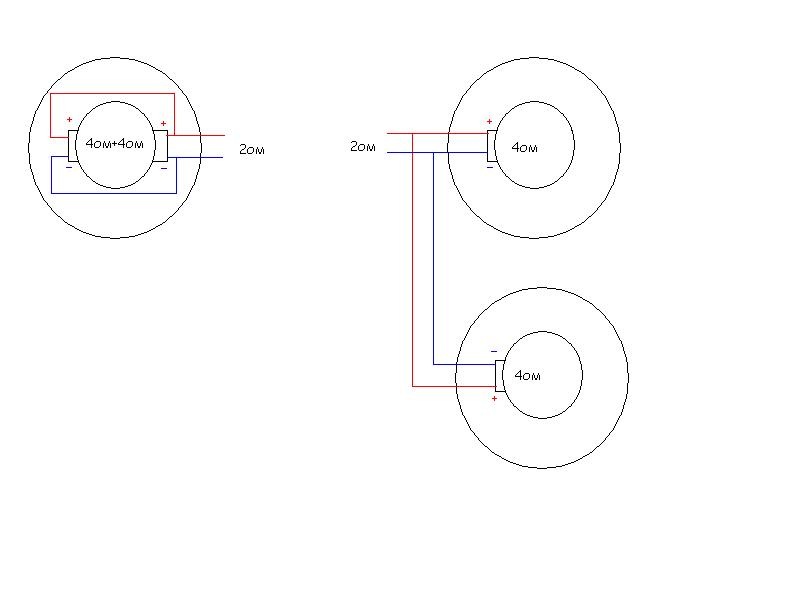 Затем подсоединяется следующий элемент, если после подключения звучание увеличилось, то вы на правильном пути, можно продолжать. Но если звук остался на том же уровне, это говорит, что в процессе была допущена ошибка.
Затем подсоединяется следующий элемент, если после подключения звучание увеличилось, то вы на правильном пути, можно продолжать. Но если звук остался на том же уровне, это говорит, что в процессе была допущена ошибка.
Важно! Параллельно подключать динамики нельзя, потому что все магнитолы рассчитаны на 4 Ом-ое сопротивление, а если параллельно подключить приблизительно 2 Ома — почти короткое замыкание. При таком подключении быстрее выйдет из строя усилитель магнитолы.
Выбор проводки
Провода для колонок или громкоговорителя маркируются — их может быть 2 либо 4 пары. Если провод однотонный — он положительный, если с черной полоской — отрицательный. Однотонный необходимо подключать к широкой клемме колонки, а с полосой — к узкой. Минусовой провод может быть общим для боковых либо фронтальных колонок (до 20 Вт). Если акустическая система будет более мощной, каждый канал должен иметь свой отрицательный и положительный провода. Менять местами, а также подключать к кузову автомобиля, то есть заземлять, эти кабеля нельзя, это приведет к ухудшению качества звучания.
Устройства с небольшой мощностью могут быть оснащены четырьмя цветными кабелями, при этом провода с полосой может и не быть. Если это так, то отрицательный вывод колонок подключается к отрицательному контакту автомагнитолы. Если допустите ошибку, это может привести не только к ухудшению звучания, но и замыканию проводки, что может привести к возгоранию. Большинство магнитол имеют в комплекте соединительные кабеля, но специалисты рекомендуют использовать их только для проверки, поскольку сечение у них маленькое. Эксплуатация таких проводов актуальна, если мощность аудиоколонки составит не более 20 Вт, обычно диаметр таких динамиков равен 13 см.
Особенности изоляции
Если используете качественную проводку, то она будет оснащена хорошей изоляцией. Изоляционный фон должен быть силиконовым, это не даст проводке потрескаться при минусовых температурах. Сечение кабелей должно соответствовать мощности автомагнитолы. Прокладка проводки должна осуществляться подальше от других пользователей энергии. Переломы и закручивания кабелей не допускаются. Проводка не должна перетираться, она должна быть уложена в закрытом виде — в стойках дверей, под порогами.
Переломы и закручивания кабелей не допускаются. Проводка не должна перетираться, она должна быть уложена в закрытом виде — в стойках дверей, под порогами.
Расположение динамиков
При монтаже задних каналов большой мощности их нужно правильно установить. Овальные колонки монтируются на задней полке так, чтобы ось громкоговорителя была направлена по диагонали транспортного средства. Заднюю правую колонку нужно направить на водителя, а левую — на переднего пассажира. Только после того, как будет осуществлен правильный монтаж, динамики можно подключить к аудиосистеме.
Чтобы звучание было качественным, колонки нельзя закрывать — для нормальной работы им необходимо больше пространства. Что касается пищалок — твиттеров — их нужно установить на стойках ветрового стекла. Если их вмонтировать подальше от низкочастотных колонок, сможете добиться яркого квадроэффекта. Направление твиттеров производится аналогичным образом — передний левый направляется на пассажира, а правый — на водителя.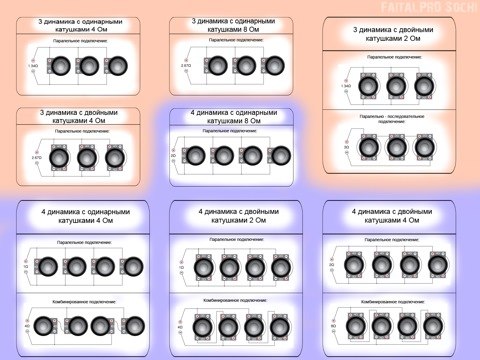 Проводку необходимо зафиксировать надежным образом.
Проводку необходимо зафиксировать надежным образом.
Вы решили подключить магнитолу самостоятельно, но увидев количество проводов, которые выходят из неё испугались что не справитесь? На самом деле ничего страшного здесь нет, и в данной статье мы разберемся, как подключить магнитолу в машине.
С чем можно столкнуться при не правильном подключении автомобильной магнитолы?
Нельзя сказать, что для правильной установки магнитолы совсем не нужно обладать никакими умениями. Желательно иметь хотя бы начальный опыт подключения электротехнических устройств, но это не является обязательным условием, следуя инструкции, выполнить установку сможет человек и без какого-либо опыта. Чтобы понять, все ли было сделано правильно, стоит проследить за работой магнитолы. Признаком допущения ошибки будет наличие следующих факторов:
- Выключается магнитола при увеличении громкости.
- При выключении зажигания сбиваются настройки магнитолы.
- Магнитола садит аккумулятор в выключенном состоянии.

- Звуковой сигнал заметно искажается, особенно при прослушивании на высокой громкости.
В очень редких ситуациях виноват не тот, кто подключал, а продавец, который продал некачественное изделие. Конечно, этот вариант исключать нельзя, но перепроверить схему подключения все же потребуется.
Размер и виды автомобильных магнитол
Универсальные магнитолы имеют стандартный размер, он может быть 1 – DIN (высота 5 см, ширина 18 см.) и 2 DIN. (высота 10 см, ширина 18 см.) Если вы меняете магнитолу с большой на маленькую (с 1 –DIN, на 2 – DIN) вам понадобится докупить специальный кармашек, который будет закрывать недостающий дин. По подключению данные магнитолы имеют все одинаковый разъём его название ISO или ещё его называют евро разъём.
Штатные магнитолы устанавливаются на автомобили с завода, и имеют нестандартный размер, в данном случае есть два варианта установки магнитолы. Первый самый простой, вы приобретаете такую же штатную магнитолу и устанавливаете её, она подходит по размером и подключается к штатным разъёмам. Но стоимость данных магнитол зачастую имеет неадекватную цену. А если вы нашли бюджетный вариант, то с вероятностью 100% это будет китай, который не особо славится качеством звучания, и надёжностью.
Но стоимость данных магнитол зачастую имеет неадекватную цену. А если вы нашли бюджетный вариант, то с вероятностью 100% это будет китай, который не особо славится качеством звучания, и надёжностью.
Второй вариант заключается в установке «Универсальной» магнитолы за место штатной, но для этого вам понадобятся переходная рамка, которая является переходником со штатных размеров магнитолы на универсальные, т.е. 1 или 2-DIN. рамка выполняет декоративную роль, закрывая лишние отверстия.
Если в вашей 2 дин магнитоле есть ЖК дисплей значит к ней можно подключить камеру заднего вида, а как это сделать мы подробно рассмотрели в «этой статье»
Подсказка для владельцев TOYOTA. У большинства автомобилей данной марки штатный магнитолы имеют размер 10 на 20 см. В данном случае вам можно поискать “Проставки для магнитол Toyota” они размером по 1 см. и вы без проблем сможете установить магнитолу стандартного размера, т.е. 2 – DIN, для установки 1 – DIN вам ещё потребуется докупить кармашек.
Подключение магнитолы.
Автомобилей существует много, и у каждого из них может использоваться свой набор разъемов для подключения такой техники. По большому счету, есть три варианта:
- Вариант первый, самый благоприятный. У вас в автомобиле уже имеется фишка, к которой всё правильно подключено, т.е. все динамики, силовые провода, антенные выведенные на эту фишку, и всё правильно подключено. Такое встречается но, к сожалению очень редко. Это говорит о том, что вам повезло, вы просто подключаете к данной фишке свою новенькую магнитолу, и всё у вас работает.
- Нужные провода проведены и подключены, при этом, гнездо у магнитолы отличается от штекера автомобиля.
- Отсутствует вывод проводов питания или же это было сделано неправильно.
С первым пунктом примерно все понятно. Когда гнездо устройства не совпадает с разъемом, то потребуется использовать переходник. Несмотря на то, что эти разъемы чаще всего являются индивидуальными для каждой модели, многие фирмы практикуют поставку отдельного переходника ISO.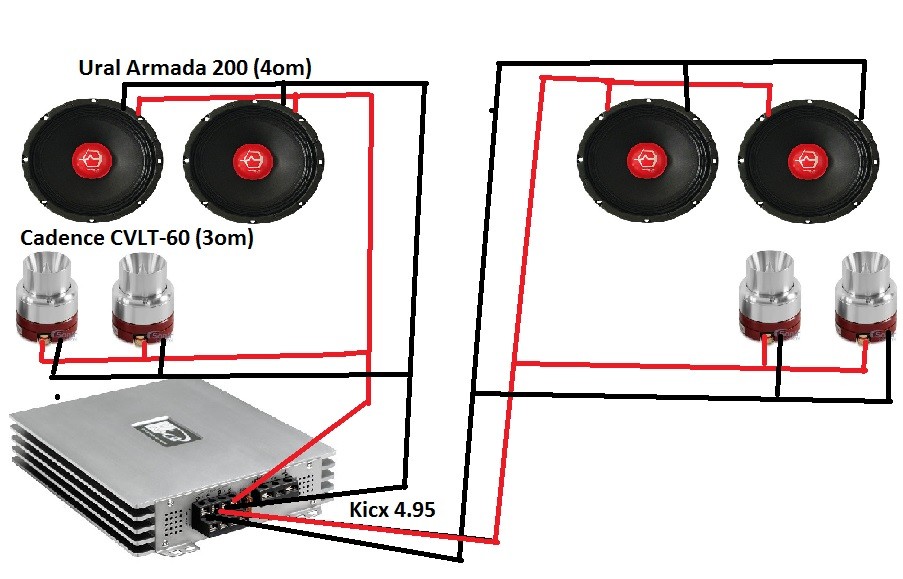 Если же и переходника нет или же его формат в данном случае не подходит, можно или приобрести такой переходник или скрутить провода самостоятельно. Разумеется, второй шаг более долгий, сложный и рискованный. Занимаются подобным лишь технические центры, имеющие опыт подобных процедур, поэтому перед тем, как подключить магнитолу в машине таким образом, нужно очень хорошо все обдумать.
Если же и переходника нет или же его формат в данном случае не подходит, можно или приобрести такой переходник или скрутить провода самостоятельно. Разумеется, второй шаг более долгий, сложный и рискованный. Занимаются подобным лишь технические центры, имеющие опыт подобных процедур, поэтому перед тем, как подключить магнитолу в машине таким образом, нужно очень хорошо все обдумать.
Если же есть желание выполнить скрутку самому, нужно проверить соответствие проводов на магнитоле и разъеме машины. Только при совпадении цветов можно сделать отключение аккумулятора и отсоединение разъема авто и аудиосистемы.
Как подключить автомагнитолу и не запутаться в проводах? Рекомендуется откусывать оставшуюся часть, после присоединения разъема к магнитоле. Все соединения пропаиваются и изолируются.При несоответствии проводов потребуется их прозвонка при помощи тестера или мультиметра, а также 9-ти вольтной, батарейки еще может понадобиться прокладка тех проводов, которых не хватает для подключения. Прозвон необходим для определения полярности пары проводов. При тестировании громкоговорителя подключаются провода к батарейке, после чего нужно смотреть на положение диффузора – если он выдвинулся, значит полярность корректная, если втянулся- нужно полярность исправить на правильную. Таким образом, помечается каждый провод.
Прозвон необходим для определения полярности пары проводов. При тестировании громкоговорителя подключаются провода к батарейке, после чего нужно смотреть на положение диффузора – если он выдвинулся, значит полярность корректная, если втянулся- нужно полярность исправить на правильную. Таким образом, помечается каждый провод.
Расшифровка цветового обозначения проводов
1. В черный цвет окрашивается минус аккумулятора, провод имеет маркировку GND.
2. Плюс аккумулятора всегда желтый, обозначается маркировкой BAT.
3. Плюс замка зажигания обозначается АCC и имеет красный цвет.
4. Провода левого переднего динамика имеют белый цвет, маркировка – FL. Минус имеет полосу.
5. Провода правого переднего динамика имеют серый цвет, маркировка – FR. Минус имеет полосу.
6. Провода левого заднего динамика имеют серый цвет, маркировка – RL. Минус имеет полосу.
7. Провода правого заднего динамика имеют фиолетовый цвет, маркировка – RR. Минус имеет полосу.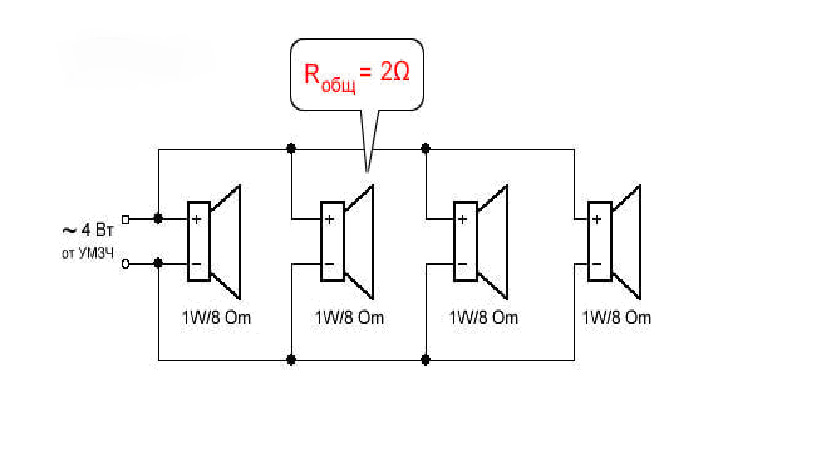
Также хочется отметить что, много кто устанавливает автомагнитолу дома, или в гараже от 220В, как правильно это сделать можно прочитать «здесь»
Как правильно подключить автомагнитолу?
Для начала необходимо приобрести все необходимые провода. Провода должны быть из чистой бескислородной меди и иметь силиконовую илоляцию. Желтый и чёрный провод это силовые провода, сечение этих проводов должно быть более 2.5мм. Для акустических проводов и аац (красный) подойдут провода сечением 1.2мм. и более. Старайтесь избегать большого количества скруток, идеальный вариант где их вообще не будет, т.к. скрутки добавляют лишнее сопротивление а это негативным образом влияет на качество звучания и громкость.
Схема подключения магнитолы и динамиков
Все магнитолы имеют черный провод для минуса аккумулятора, желтый для плюса аккумулятора и красный для плюса замка зажигания. Схема подключения автомагнитолы такая — сначала лучше подключать желтый и черный провод, причем, к аккумулятору, что позволит получить качественное звучание.
Обязательно потребуется установить предохранитель, на расстоянии в 40 см. Предохранитель должен соответствовать минимальному значению в 10 А. Красный же провод подключается к цепи, которая питается после поворота ключа ACC. При подключении красного и желтого провода вместе на плюс аккумулятора, магнитола не будет зависеть от зажигания, но аккумулятор будет быстрее разряжаться. Мощные магнитолы имеют четыре пары проводов, у каждой из которых своя маркировка. При подключении магнитолы в машину может быть ошибочно определена полярность — ничего страшного тут не случится, в отличие от заземления на минус к массе. Динамики имеют или две клеммы, в основном схема подключения динамиков такая: широкая клемма это плюс, а узкая – минус.
Видео как подключить авто магнитолу
Заключение
Рекомендуется перед тем, как произойдет окончательная установка магнитолы своими руками, прослушать магнитолу. Защелкивать до упора устройство следует только тогда, когда магнитола работает нормально.
Мы очень надеемся на то что в данной статье вы нашли ответы на свой вопрос, оцените пожалуйста статью по 5 бальной шкале, если у вас есть замечания, пожелания или вы знаете что-то, что не указано в данной статье сообщите об этом нам! Оставьте свой комментарий ниже. Это поможет сделать информацию на сайте ещё более полезной.
Добрый день. В сегодняшней статье я расскажу, как подключить автомагнитолу в машине и разберу типовые ошибки подключения магнитол. Традиционно для нашего сайта, статья снабжена подробной фото и видео инструкцией.
Если вы при подключении устроите т.н. короткое замыкание это может привести к оплавлению проводов, ожогам а в крайнем случае к пожару. Пожалуйста, подключая автомагнитолу, соблюдайте осторожность, тщательно изолируйте все соединения проводов и не забывайте про предохранитель…
Для подключения магнитолы нам потребуется:
- Сама автомагнитола, динамики и их провода
- Нож канцелярский или спец. инструмент для снятия изоляции с проводов.

- Изоляционная лента.
- Предохранитель (10а-15а) и его разъем.
- Мультиметр или контрольная лампочка.
- Батарейка типа «крона»
Самый простой вариант – автомобиль имеет аудиоподготовку.
Аудиоподготовка – т.е. в проводке автомобиля установлены специальные разъемы, антенна и в штатных местах закреплены динамики. Для многих моделей аудиоподготовка является опцией, и многие владельцы отказываются от нее ради удешевления автомобиля при покупке, но этого делать не следует, так как установщики магнитол попросят за это намного больше денег.
При заводской аудиоподготовке, установка магнитолы сводиться к приобретению переходника между разъемами проводки и вашей магнитолой.
Переходники свободно продаются в большинстве магазинов торгующих магнитолами, но при желании сэкономить их вполне можно заказать на алиэксперсс .
Выглядят переходники вот так:
Второй по сложности вариант – автомобиль не имеет аудиоподготовки но ранее была установлена магнитола (например, кассетная).

В этом случае необходимо заменить разъем подключения магнитолы, на разъем новой (а может вам повезет и они совпадут).
Схема для подключения автомагнитолы выглядит вот так:
Скорее всего после того как вы отрежете старый разъем магнитолы (делать это лучше при снятой клемме аккумулятора). У вас будет несколько проводов и вам надо определить, откуда они, обычно надо найти постоянный плюс, плюс от зажигания, массу и динамики.
Как это делается?
— Оголяем провода при помощи канцелярского ножа и располагаем их так чтобы они не замыкали.
— Надеваем клемму на аккумулятор.
— Один вывод контрольной лампы (или мультиметра) цепляем к кузову автомобиля (массе) а вторым выводом, последовательно, касаемся каждого из оголенных проводов. Когда лампочка загорится или мультиметр покажет напряжение, поздравляю, вы нашли постоянный плюс.
— Его лучше сразу скрутить с разъемом магнитолы (обычно провод желтого цвета и на нем написано BAT +12v) и заизолировать термоусадкой или изолентой. На этом проводе обязательно устанавливается плавкий предохранитель номиналом 10-15 ампер.
На этом проводе обязательно устанавливается плавкий предохранитель номиналом 10-15 ампер.
— Ищем плюс с замка зажигания, для этого открываем замок до положения – «зажигание включено» и аналогично, мультиметром или лампочкой ищем нужный провод. Найденный провод необходимо соединить с красным проводом разъема магнитолы (на проводе, обычно, написано ACC+) его пока не изолируем!
Примечание (иногда этот провод соединяют с постоянным плюсом, но в этом случае магнитола будет разряжать аккумулятор, так как у нее не будет дежурного режима)
— Ищем массу, для этого отсоединяем контрольную лампу от кузова и соединяем с только что сделанной последней скруткой и последовательно соединяем второй вывод контрольки (мультиметра) с оставшимися проводами. Как только лампочка загорится (или мультиметр покажет напряжение), вы нашли «массу». Соединяем её скруткой с черным проводом разъема магнитолы (обычно он подписан gnd, ground)
— Изолируем его и плюс от замка зажигания.
Все вы можете подключить магнитолу. Если все сделано, верно, она засветиться…. Но к магнитоле надо еще подключить динамики и антенну.
Если все сделано, верно, она засветиться…. Но к магнитоле надо еще подключить динамики и антенну.
Подключение динамиков.
У вас осталось 10 проводов. Один из них кабель антенны, один плюс питания антенны и 8 проводов от динамиков.
Провода от динамиков обычно идут парой, но их маркировка не всегда верна. Поэтому нам понадобится батарейка крона.
На 1-2 секунды цепляем её к паре проводов и слушаем, какой динамик щелкнет. Далее смотрим на сам динамик и снова соединяем батарейку. Если динамик пошел вперед, значит, полярность верная, и прикручиваем его + к + и – к -, в соответствии со схемой. Если динамик пошел внутрь значит, полярность ошибочна и соединяем его наоборот.
Вот вам видео как определить полярность динамика:
За полярностью следить очень важно, так как в противном случае звук в машине будет очень низкого качества!
Последовательно проверяем и соединяем все динамики, передний левый. Задний левый, задний правый, передний правый.
Задний левый, задний правый, передний правый.
Подключение антенны обычно сложностей не вызывает.
Вот небольшое видео про подключение автомагнитолы, но на нем перепутаны красный и желтый цвета (правильно написано в статье):
Третий по сложности вариант – автомагнитола устанавливается в автомобиль без аудиоподготовки впервые.
Не пугайтесь, текста тут много меньше так как нет нужды определять назначение проводов. Трудоемкость выше так как мы будем прокладывать эти провода!
Схема подключения не изменяется:
- Тянем постоянный плюс от аккумуляторной батареи, обязательно через предохранитель 10-15 ампер, проводом 2.5-4 квадрата!
Есть вариант взять постоянный плюс с прикуривателя, но как показала практика, обычно, прикуриватель запитывается проводом 1.5 квадрата и имеет предохранитель 10 ампер. В моем автомобиле, при подключении насоса для подкачки колес, и работающей магнитоле этот предохранитель сгорал!
- Ищем под панелью (например, на блоке предохранителей или на замке зажигания) провод, где появляется плюс при включении зажигания, и соответственно, оттуда тянем провод к плюсу магнитолы, который отвечает за включение.
 Можно этот провод зацепить на постоянный плюс, но магнитола будет высасывать аккумулятор!
Можно этот провод зацепить на постоянный плюс, но магнитола будет высасывать аккумулятор!
- Прокладываем провод массы и надежно закрепляем его к кузову (например на крепление панели к кузову)
- Устанавливаем в штатные места динамики и прокладываем их провода, обязательно соблюдая полярность!
- Цепляем антенну и провод управления ей.
Установка магнитолы завершена, вы только что сэкономили 1.5-3 т.р.
Самый сложный вариант – автомагнитола устанавливается в автомобиль с нестандартной проводкой (грузовики и старинные автомобили).
Большинство автомагнитол рассчитаны на питание 12 вольт. На большинстве грузовых автомобилей применяется стандарт напряжения — 24 вольта, соответственно при подключении 12ти вольтовой автомагнитолы, в сеть 24 вольта, она неизбежно откажет.
Поэтому подключают автомагнитолу к одному аккумулятору, (тот который минусом прицеплен к кузову автомобиля), с его плюса тянут провод в кабину на магнитолу. Такое решение имеет место быть, но оно имеет существенный недостаток – за 1- 2 недели простоя аккумулятор сильно разрядиться и запустить двигатель без его зарядки будет невозможно!
Такое решение имеет место быть, но оно имеет существенный недостаток – за 1- 2 недели простоя аккумулятор сильно разрядиться и запустить двигатель без его зарядки будет невозможно!
Чтобы этого не происходило необходимо применять специальный преобразователь напряжения. Выглядит он вот так:
Обычно отказываются от памяти магнитолы и цепляют устройство вот по такой схеме:
По итогу у магнитолы не будет задействована функция памяти, но она не будет сажать аккумулятор и, самое главное, не надо протягивать нестандартный провод от аккумулятора в кабину.
Сами преобразователи продаются в интернет магазинах, как вариант рассмотрите покупку на aliexpress .
В случае со старинными автомобилями возможны нестандартные напряжения питания (6 вольт) или + на кузове автомобиля. Подключение автомагнитолы в таких автомобилях решается каждый раз индивидуально и общих рекомендаций не имеет.
На этом у меня сегодня все. Всем ровных дорог и надежным магнитол.
Как подключить спикер к материнской плате
Привет, друзья. В процессе эксплуатации компьютера с ним случается множество проблем и зачастую их можно диагностировать и быстро исправить пр помощи спикера на материнской плате, который может сигнализировать о той или иной неисправности. Я даже писал о сигналах спикера материнской платы. Но что делать, если он не установлен? Давайте разберемся как подключить спикер к материнской плате. Причем модель платы значения не имеет. Это может быть Asus (у меня P5QL SE), Gigabyte, MSI или Asrock. Принцип будет тот же.
В процессе эксплуатации компьютера с ним случается множество проблем и зачастую их можно диагностировать и быстро исправить пр помощи спикера на материнской плате, который может сигнализировать о той или иной неисправности. Я даже писал о сигналах спикера материнской платы. Но что делать, если он не установлен? Давайте разберемся как подключить спикер к материнской плате. Причем модель платы значения не имеет. Это может быть Asus (у меня P5QL SE), Gigabyte, MSI или Asrock. Принцип будет тот же.
Куда подключается спикер на материнской плате
Для начала нужно проверить есть ли вообще в вашем системнике спикер. Может быть он просто молчит (не пищит). Тогда следует выяснить почему. Выглядит он как на фото сверху. Находится он обычно в самом низу материнки. Контакты с надписью Speaker или SPKR. Там же указана и полярность, плюс и минус. На самом спикере тоже. Либо один провод красный — это плюс, второй черный — минус, либо обозначениями (+) и (-).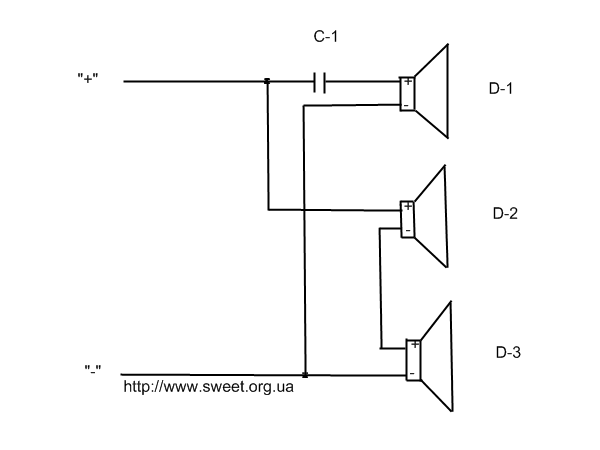 Если на МП не указаны, то левый — плюс, правый — минус.
Если на МП не указаны, то левый — плюс, правый — минус.
Отлично. Теперь мы знаем как правильно подключить спикер к материнской плате и давайте сделаем это своими руками. В некоторых случаях приходится отсоединять какое-то оборудование, чтобы добраться до разъемов, например очень часто мешает видеокарта.
Так выглядит правильная установка спикера в материнскую плату. В конце всех действий нужно перезагрузить компьютер проверить спикер на работоспособность. При включении он должен издавать короткий сигнал, если все исправно. И вообще, с его помощью можно предотвратить множество серьезных поломок или узнать, что именно сломалось. В заключении посмотрите видео на тему установки спикера в материнскую плату.
Как Подключить Беспроводную Колонку к Телефону на Android по Bluetooth?
Всем привет! Не знаю как вы, а лично я уже давно отказался в своем доме от обычных проводных колонок в пользу беспроводных. И сегодня решил сделать для вас небольшую наглядную инструкцию, как подключить блютуз колонки к телефону на Android — по Bluetooth, как вы уже догадались. В роли подопытных будем использовать портативную акустику из серии «MySound» фирмы Rombica, которая уже была у нас на обзоре. И смартфон Xiaomi, который у меня лежит специально для тестов и написания подобных практических руководств.
И сегодня решил сделать для вас небольшую наглядную инструкцию, как подключить блютуз колонки к телефону на Android — по Bluetooth, как вы уже догадались. В роли подопытных будем использовать портативную акустику из серии «MySound» фирмы Rombica, которая уже была у нас на обзоре. И смартфон Xiaomi, который у меня лежит специально для тестов и написания подобных практических руководств.
Включение Bluetooth на колонке
Прежде всего убедитесь, что в вашей колонке имеется блютуз, а не только возможность подключения через AUX кабель. Определить это легко по наличию на корпусе характерного значка «Bluetooth» или кнопки для его включения, обозначенное такой же иконкой.
Нам необходимо включить колонку кнопкой «Power»
И далее отдельно активировать беспроводной сигнал, если того требует ваша модель акустической системы.
После чего она перейдет в режим обнаружения для других устройств. Обычно об этом сигнализирует мигающий голубой индикатор на панели.
Активация блютуз на смартфоне Android
Переходим к смартфону.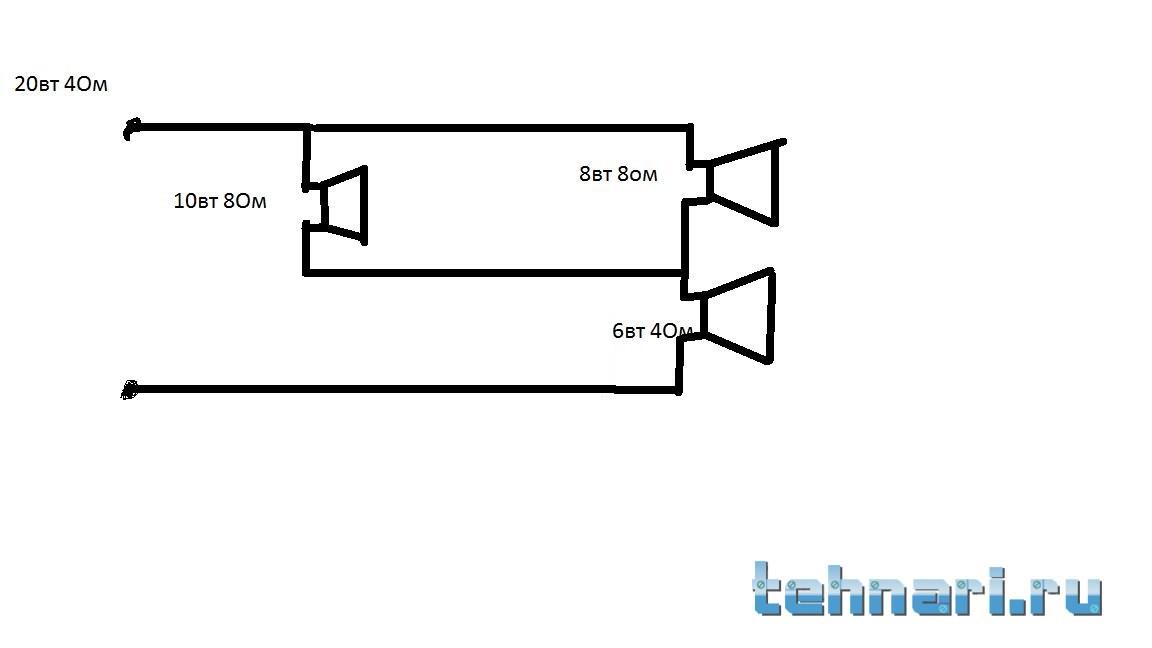 На любой современной модели телефоне, в том числе и под управлением системы Андроид, имеется встроенный беспроводной модуль блютуз. Для его активации необходимо зайти в меню «Настройки»
На любой современной модели телефоне, в том числе и под управлением системы Андроид, имеется встроенный беспроводной модуль блютуз. Для его активации необходимо зайти в меню «Настройки»
Открыть раздел «Bluetooth» и передвинуть ползунок во включенное состояние
Как подключить блютуз колонку к телефону
Теперь телефон должен увидеть нашу колонку, которая будет отображаться под своим названием в списке доступных для подключения по Bluetooth устройств.
Нажимаем на нее, после чего колонка производит звуковой сигнал, а лампочка на корпусе перестает мигать, что говорит об успешном подключении колонки к Android.
Настройка колонки в качестве динамика телефона
Теперь с помощью блютуз колонки вы можете не только воспроизводить музыку, которая проигрывается на смартфоне, но и принимать вызовы. По умолчанию именно в динамик беспроводной колонки будет идти звук при разговоре, когда она находится в соединенном с телефоном состоянии.
Для того, чтобы перенаправить голос собеседника обратно в динамик телефона, необходимо на экране нажать на значок «Bluetooth» и выбрать то устройство, на которое будет идти звук:
- колонка
- «ушной» динамик смартфона
- внешний «громкий» динамик
Как отключить колонку от смартфона на Андроид, чтобы забыть устройство — Отмена сопряжения по Bluetooth
Что делать, если нужно разорвать соединение с колонкой?
- Если вы просто хотите отключиться, то достаточно деактивировать блютуз связь на телефоне.
 Колонка в большинстве случаев при потери соединения отключается сама через некоторое время, но можно это также сделать вручную кнопкой питания.
Колонка в большинстве случаев при потери соединения отключается сама через некоторое время, но можно это также сделать вручную кнопкой питания. - Также можно просто нажать на название колонки в меню настроек Android.
В этом случае колонка отсоединится, но сам блютуз не выключится. Можно будет подсоединить к телефону что-то другое, например наушники.
- Если же вы хотите полностью удалить сведения о данной акустике из памяти Андроида, то необходимо в разделе «Bluetooth» нажать на стрелку напротив имени подключенного девайса
И далее выбрать «Отменить сопряжение».
Характерный звуковой сигнала оповестит об разъединении связи со смартфоном.
Но в этом случае при повторном включении bluetooth на смартфоне и колонке они автоматически найдут друг друга и синхронизируются.
Кстати, здесь же в последнем разделе есть возможность выставить, какие функции будет делегировать смартфон для данной колонки. Можно установить, чтобы звук в нее шел только для воспроизведения музыки или видео, либо для приема звонков.
Видео инструкция
Спасибо!Не помоглоЦены в интернете
Александр
Опытный пользователь и большой любитель WiFi сетей, компьютерной техники, систем видеонаблюдения, беспроводных гаджетов и прочей электроники. Выпускник образовательного центра при МГТУ им. Баумана в Москве. Автор видеокурса «Все секреты Wi-Fi»
Задать вопрос
Как подключить компьютерные колонки | Small Business
Компьютерные колонки обеспечивают функциональность звука для вашего компьютера, позволяя вам слушать звуки приложений и мультимедиа или воспроизводить звук для аудитории во время презентаций. На большинстве компьютеров по умолчанию установлена звуковая карта, которая включает звуковые разъемы для микрофонов и динамиков. Как только вы найдете разъемы звуковой карты на своем компьютере, вы можете подключить динамики компьютера к соответствующему разъему и отрегулировать громкость до желаемого уровня.Часто гнезда звуковой карты имеют цветовую маркировку, что позволяет определить правильное гнездо для динамика, особенно при подключении динамиков к различным моделям компьютеров.
Найдите разъемы звуковой карты на вашем компьютере. Обычно на задней панели настольного компьютера вы найдете три круглых разъема размером с разъем для наушников. Разъемы звуковой карты часто имеют розовую, синюю и зеленую маркировку или имеют такие ярлыки, как «Микрофон», «Линейный вход» и «Линейный выход». Для ноутбука поищите разъем для наушников на передней или боковой стороне устройства.
При необходимости подключите один динамик к другому. Это может отличаться в зависимости от модели динамика, но обычно вы подключаете его к динамику, который содержит кнопку питания и регулятор громкости.
Подключите кабель динамика к зеленому разъему «Line-out» настольного компьютера. Часто этот кабель также имеет разъем зеленого цвета. Подключите кабель динамика к разъему для наушников ноутбука.
Вставьте шнур питания динамиков в электрическую розетку и включите динамики.
Проверьте свой звук, открыв приложение со звуком или воспроизведя мультимедиа, например музыку или фильм, на своем компьютере. Если вы не слышите звук из динамиков, отрегулируйте громкость.
Если вы не слышите звук из динамиков, отрегулируйте громкость.
Щелкните значок «Динамики» в области уведомлений на панели задач Windows.
Отрегулируйте громкость Windows, перемещая ползунок «Mixer» вверх и вниз на шкале громкости. Если у ваших динамиков есть регулятор громкости, вам может потребоваться также отрегулировать громкость динамика.
Ссылки
Биография писателя
Эрин МакМэнэуэй имеет B.А. в профессиональном письме из Университета Фрэнсиса Мариона, где она получила Мемориальную премию Ричарда Б. Ларсена за деловое и техническое письмо. С 2006 года она работала в сфере разработки материалов, средств массовой информации и информационных технологий в некоммерческом секторе. МакМэнауэй также является писателем и редактором с 2008 года.
Подключение динамика AVR-S700W
Здесь мы подключаем динамики в комнате к этому устройству.
В этом разделе объясняется, как их подключить, на типичных примерах.
Перед подключением динамиков отключите вилку кабеля питания устройства от розетки. Также выключите сабвуфер.
Также выключите сабвуфер.
Подключайте так, чтобы провода жилы кабеля динамика не выступали из клеммы динамика. Схема защиты может сработать, если жилы жилы касаются задней панели или если стороны + и — касаются друг друга. (Цепь защиты ссылка)
Никогда не прикасайтесь к клеммам громкоговорителей, пока подключен шнур питания. Это может привести к поражению электрическим током.Когда «Ассистент настройки» (стр. 8 в отдельном «Руководстве по быстрому запуску») запущен, следуйте инструкциям на экране «Ассистент настройки» для выполнения подключений. (Питание не подается на терминалы громкоговорителей во время работы «Ассистента настройки».)
Используйте динамики с импедансом 4–16 Ом / Ом.
Выполните следующие настройки при использовании динамика с сопротивлением 4–6 Ом / Ом.
Нажмите и удерживайте кнопки TUNER PRESET CH + и TUNE + на основном блоке не менее 3 секунд.
«V.Format:
Дважды нажмите DIMMER на основном блоке.
На дисплее появляется «Sp.Imp .: <8ohms>».
Нажмите TUNER PRESET CH + или TUNER PRESET CH — на основном блоке, чтобы выбрать импеданс.
Выбрано значение от 6 Ом / Ом до 8 Ом / Ом, даже если оно предназначено для одного динамика с подключенным сопротивлением. | |
Выбрано от 4 Ом / Ом до 8 Ом / Ом, даже если это для одного динамика с подключенным сопротивлением. |
Нажмите кнопку STATUS на основном устройстве, чтобы завершить настройку.
Подключение акустических кабелей
Тщательно проверьте левый (L) и правый (R) каналы и полярность + (красный) и — (черный) на динамиках, подключенных к данному устройству, и убедитесь, что каналы и полярность подключены правильно.
Снимите примерно 3/8 дюйма (10 мм) оболочки с конца кабеля динамика, затем либо плотно скрутите жилу провода, либо заделайте его заделку.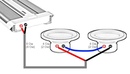
Поверните клемму динамика против часовой стрелки, чтобы ослабить ее.
Вставьте жилу кабеля динамика до рукоятки в разъем динамика.
Поверните клемму динамика по часовой стрелке, чтобы затянуть ее.
Подключение сабвуфера
Используйте кабель сабвуфера для подключения сабвуфера. К этому устройству можно подключить два сабвуфера.
Такой же сигнал выводится от соответствующих разъемов сабвуфера.
О этикетке кабеля динамика (прилагается) для идентификации канала
Секция отображения каналов для терминалов громкоговорителей на задней панели имеет цветовую кодировку для идентификации каждого канала.
Прикрепите этикетку кабеля динамика для каждого канала к соответствующему кабелю динамика, как показано на схеме.
См. Таблицу выше и прикрепите этикетку к каждому кабелю динамика.
Затем выполните подключение так, чтобы цвет клеммы динамика совпадал с цветом этикетки кабеля динамика.
Как прикрепить этикетку кабеля динамика
к началу
Как установить провод динамика
Установка провода динамика без заглушек на концах — это самый быстрый и простой способ подключить динамики к ресиверу.
Это настолько просто, что вам понадобится всего один инструмент: инструмент для зачистки проводов.
Прежде чем начать, выключите приемник.
1.Используйте инструменты для зачистки проводов, чтобы снять 3/8 ″ изоляции провода динамика.
2. Скрутите концы оголенного медного провода так, чтобы жилы оставались вместе.
Скрутите концы оголенного медного провода так, чтобы жилы оставались вместе.
3.Ослабьте клемму динамика, чтобы открыть зазор.
Давайте поговорим на минутку о соглашении. Некоторые пары проводов динамиков состоят из черного и красного проводов.
В других проводах динамика, если вы присмотритесь, вы увидите, что на одном проводе каждой пары есть надпись. Красный провод или провод с надписью на нем — положительный провод. Есть и другие способы обозначения плюсового провода. Важно подключить положительный провод к красным клеммам приемника и красным клеммам динамиков.
Красный провод или провод с надписью на нем — положительный провод. Есть и другие способы обозначения плюсового провода. Важно подключить положительный провод к красным клеммам приемника и красным клеммам динамиков.
4. Вставьте скрученный конец плюсового провода динамика в щель сбоку красной клеммы динамика.
5. Затяните клемму.
6. Повторите этот процесс для отрицательного (черного) провода динамика, вставив его в черный разъем динамика.
7. Чтобы подсоединить провод динамика к динамикам, если динамики имеют пружинные зажимы, нажмите на красный или черный пружинный зажим.
Если у ваших динамиков есть фиксирующие штыри, ослабьте гайку, чтобы открыть зазор.
8.Вставьте скрученный конец красного провода динамика в красный пружинный зажим или зажим для связывания и отпустите пружинный зажим или затяните гайку на зажимном столбе, чтобы удерживать провод на месте. Повторите процесс для черного провода динамика.
Теперь вы готовы включить ресивер и настроить параметры для оптимального прослушивания — и наслаждайтесь!
Как подключить активные динамики к ресиверу
Когда дело доходит до подключения всего домашнего кинотеатра
компонентов, задача может быть непосильной — мягко говоря. Это особенно
истина, если вы не разбираетесь во всем связанном с этим жаргоне. «Работает»,
«Активный» и «пассивный» — это термины, обычно используемые для объяснения типа
динамик у вас есть. Однако добавьте это к массовому количеству других компонентов и
фразы — ресивер, усилитель, источник и канал, чтобы назвать несколько — все
может внезапно стать довольно запутанным. (Не говоря уже о ясности, которой не хватает
часто плохо нарисованные схемы и указания производителя!)
Это особенно
истина, если вы не разбираетесь во всем связанном с этим жаргоне. «Работает»,
«Активный» и «пассивный» — это термины, обычно используемые для объяснения типа
динамик у вас есть. Однако добавьте это к массовому количеству других компонентов и
фразы — ресивер, усилитель, источник и канал, чтобы назвать несколько — все
может внезапно стать довольно запутанным. (Не говоря уже о ясности, которой не хватает
часто плохо нарисованные схемы и указания производителя!)
Часто это приводит к путанице относительно того, какие части подключаются к какое и будет ли оборудование работать вместе.Если вы случайно приобретите активные колонки и планируйте использовать их с ресивером, вы можете быть в для грубого пробуждения. То есть — если вы не знаете, как правильно подключиться двое вместе!
Так как же подключить активные динамики к ресиверу? Ваш ресивер должен иметь выходы предусилителя или линии на Зону 2 для подключения к нему активных или активных колонок. Просто подключите динамики к выходам предусилителя или выходам зоны 2. Вы не можете подключить активные или активные громкоговорители к обычным клеммам громкоговорителей ресивера, потому что это повредит динамики.
Просто подключите динамики к выходам предусилителя или выходам зоны 2. Вы не можете подключить активные или активные громкоговорители к обычным клеммам громкоговорителей ресивера, потому что это повредит динамики.
Если вы не можете понять, как подключите активные динамики к ресиверу, вы не одиноки. Ниже я объясните наиболее прямой способ соединения этих элементов. Я также предоставляю два других, менее известные, варианты, если ваш ресивер не включает предварительные выходы.
Как проехать Подключение активных динамиков к ресиверу
Активные громкоговорители, также известные как активные громкоговорители, называются таковыми, потому что они включают в себя встроенный усилитель. Это означает, что они не требуют использования внешнего усилителя и не будут работать с ним.(Напротив, пассивный динамик не имеет встроенного усилителя.)
Ресивер, однако, имеет встроенный усилитель. Из-за этого вы можете столкнуться с трудностями при подключении активных динамиков к ресиверу домашнего кинотеатра.
Шаг 1: Найдите выходы предусилителя
Прежде чем начать, вы должны определить, где находятся ваши предварительные выходы. на вашем приемнике. (Обратите внимание, что некоторые бренды называют их «Line Выходы ».) Первоначально разработан для подключения внешнего усилитель, который помогает снизить нагрузку на ваш ресивер, эти линии обычно единственные, которые работают с активными динамиками.
Количество предварительных выходов ограничивает количество активных динамиков, которые вы можете подключить к своему ресиверу. (Это также позволяет расширить ваш домашний кинотеатр за пределы каналов, для поддержки которых он был изначально разработан!) Хорошая новость заключается в том, что большинство выпускаемых в настоящее время ресиверов, вероятно, имеют предварительные выходы.
А вот более старые модели, скорее всего, этого не делают. В этом случае вам нужно будет приобрести пассивные динамики, которые не имеют встроенного усилителя, или модернизировать ваш ресивер до модели, которая включает предварительные выходы.
Шаг 2: Определите, где в вашем доме будут располагаться динамики и ресивер Театр
Перед тем, как проложить кабели, вырезать отверстия или что-то еще — вам необходимо чтобы определить, где ваши динамики и ресивер будут расположены в вашем доме театр.
Для увеличения срока службы приемник необходимо поместить в хорошо вентилируемое помещение. Размещение также должно обеспечивать легкий доступ к назад для подключения. Для многих приемник часто помещается в развлекательный центр.
Размещение динамика обычно зависит от того, сколько каналов у вас доступно. Определение того, где вы разместите каждый динамик, может помочь вам определить, сколько кабеля вам понадобится для подключения каждого динамика к ресиверу.
Шаг 3: Подключение Колонки к выходам Pre-Out
После того, как будет определено размещение вашего ресивера и громкоговорителей, вам нужно будет соединить их с помощью соответствующих кабелей. В зависимости от размещения и личных предпочтений вы можете провести кабели через стены, чтобы скрыть их от глаз. Большинство современных моделей ресиверов принимают входы от HDMI, RCA, а также оптических или коаксиальных кабелей. В большинстве случаев для предварительных выходов требуются стандартные кабели RCA.
Большинство современных моделей ресиверов принимают входы от HDMI, RCA, а также оптических или коаксиальных кабелей. В большинстве случаев для предварительных выходов требуются стандартные кабели RCA.
Большинство экспертов рекомендуют использовать соединители проводов динамика, когда речь идет о подключении ресивера и колонок. Хотя это может быть утомительно, это помогает гарантировать, что ваши провода никогда не соприкасаются, и предотвращает вероятность короткое замыкание вашего приемника.
Перед включением ресивера необходимо подключить динамики и источники.Также настоятельно рекомендуется приобрести сетевой фильтр, который может дополнительно защитить домашний кинотеатр от скачков напряжения в вашем доме.
Есть там Другие варианты?
Предварительные выходы — это стандартный способ подключения активных динамиков.
Однако они не обязательно являются единственным вариантом, который у вас есть, когда дело доходит до
использование активных динамиков с системой домашнего кинотеатра.
Зона 2 линии
Некоторые ресиверы поставляются с линиями Зоны 2, которые также можно использовать для подключения активных динамиков.Линии зоны 2 были разработаны для поддержки использования другого источника во второй части дома. Например, транслируйте музыку в главной спальне, пока ваши дети смотрят фильм в семейной комнате.
Как показано на рисунке выше, некоторые приемники имеют выход предусилителя для зоны 2 и обычный выход для зоны 2, на который подается питание. Из-за этой двойной конфигурации Зона 2 также позволяет подключить второй усилитель для питания других динамиков, или вы можете подключиться напрямую к активным динамикам.
Zone 2 также позволяет вам расширяться за пределы каналов, поддерживаемых вашим ресивером. Например, ваш ресивер может продаваться как «5.1-канальный» блок; однако дополнительные порты Зоны 2 могут позволить вам расширить домашний кинотеатр до 7.1-канальной системы. Также следует отметить, что некоторые производители включают функцию Зоны 2 в общее количество каналов.
Как и в случае с выходом предварительного усилителя, вам необходимо определить, где будут размещены активные динамики. Зона 2, а иногда и Зона 3 и 4, обычно используют стандартные кабели RCA, но могут также иметь специальные клеммы для подключения питания и аудиосигнала для пассивных динамиков.
Стерео Ресиверы
Кроме того, в зависимости от вашего основного использования, некоторые стереоресиверы также принимают входы AV. Хотя стереоресиверы не предназначены для работы в домашнем кинотеатре, владельцы, использующие их как для музыки, так и для видео, сочли их подходящими. (Они, безусловно, работают лучше, чем встроенная акустическая система вашего телевизора, по крайней мере!) Harmon Kardon HK3390, например, имеет три видеовхода и включает разъемы предварительного выхода.
Как беспроводные динамики подключаются к приемнику
Беспроводные технологии также позволяют беспрепятственно передавать звук от источника звука на динамики без кабелей. Однако некоторые из нас могут задаться вопросом об этой потрясающей звуковой функции. Как эти беспроводные устройства подключаются к приемнику?
Однако некоторые из нас могут задаться вопросом об этой потрясающей звуковой функции. Как эти беспроводные устройства подключаются к приемнику?
Для большинства систем домашнего кинотеатра требуется AV-ресивер для приема передаваемых аудиосигналов от источника звука. Прочтите, если хотите узнать, как беспроводные колонки подключаются к ресиверу.
Существует два распространенных способа подключения беспроводных динамиков к ресиверу.
Возможности подключения Bluetooth®
Bluetooth® — очень удобная технология, использующая радиосигналы в 2.Диапазон частот от 4 до 2,485 ГГц для беспроводного обмена данными на определенном расстоянии. Последняя версия Bluetooth®, Bluetooth 5, обеспечивает быструю и бесперебойную передачу данных в радиусе действия 240 метров (800 футов).
Bluetooth® уже интегрирован в большинство устройств, таких как смартфоны, беспроводные колонки, системы домашнего кинотеатра и наушники. Эти гаджеты считаются источниками звука, поскольку они могут хранить данные или аудиофайлы.
Эти устройства с поддержкой Bluetooth могут выполнять две функции в беспроводной аудио цепочке.Они действуют как источник и передатчик одновременно.
Вы можете подключить свой ресивер к беспроводным колонкам и домашним кинотеатрам, выполнив следующие действия:
Через Bluetooth®
Передатчик Bluetooth используется для подключения вашего ресивера к беспроводной колонке, системе Hi-Fi или домашнему кинотеатру.
Для обеспечения беспроводной аудиосвязи передатчик подключается к разъему для наушников приемника. Приемник необходимо включить, подключив его к источнику питания.После включения приемника активируется передатчик и включается функция Bluetooth вашего беспроводного динамика. Затем два устройства соединяются через соединение Bluetooth, чтобы наслаждаться всей вашей музыкой без проводов.
С помощью USB-кабелей
Если ваш AV-ресивер оснащен USB-портом и входом для наушников:
Выход для наушников вашего устройства-источника подключается к входу мини-джек передатчика. Для этой опции вам может понадобиться переходник с 6,35 мм на мини-джек.
Для этой опции вам может понадобиться переходник с 6,35 мм на мини-джек.
-> Узнайте, как преобразовать проводные колонки в беспроводные
Затем передатчик активируется путем подключения его к USB-порту приемника. Затем ресивер и беспроводной динамик соединяются через соединение Bluetooth.
С помощью кабелей RCA
Если ваш источник звука не имеет выхода для наушников, вы можете использовать аудиовыход RCA, расположенный на задней панели ресивера. Для подключения передатчика Bluetooth к приемнику потребуется аудиокабель RCA-мини-джек.Затем включите функцию Bluetooth на обоих устройствах и соедините их, чтобы наслаждаться беспроводным аудио / видео.
Подключение по Wi-Fi
Некоторые беспроводные устройства предлагают беспроводное подключение без использования технологии Bluetooth. Большинство этих устройств используют соединение Wi-Fi и требуют аналоговых или цифровых выходов.
С помощью аудиокабелей RCA аудиовыход вашего устройства подключается к аудиовходу вашего AV-ресивера. Затем на ресивере выберите соответствующий входной канал и отрегулируйте настройки звука, используя аудиофункции, доступные на AV-ресивере.
Затем на ресивере выберите соответствующий входной канал и отрегулируйте настройки звука, используя аудиофункции, доступные на AV-ресивере.
После завершения настройки подключите устройства через Wi-Fi. Затем вы можете использовать приложение в своем источнике звука, чтобы управлять звуковыми дорожками и наслаждаться непрерывной беспроводной потоковой передачей.
Эти методы обычно можно найти в руководствах пользователя беспроводных устройств или AV-ресивера. Прочтите их внимательно, чтобы правильно настроить устройства и наслаждаться беспроводным воспроизведением звука.
Я автор
Поделитесь небольшой биографической информацией, чтобы заполнить свой профиль.Это может быть показано публично.
Лучшие беспроводные колонки для автомобильной стереосистемы
Если у вас старый автомобиль, в котором нет встроенного Bluetooth, вам может быть сложно прослушивать любимые мелодии. Звонить через динамики в машине тоже может быть сложно. Вы …
Вы …
Как усилить звук в Google Home с помощью динамика Bluetooth
Google Home и Google Home Mini могут быть хорошими в поиске песен, которые вы хотите услышать, но они не лучшие в их воспроизведении.По сравнению с более дорогими динамиками, такими как Google Home Max и Apple HomePod, миниатюрные устройства Google звучат именно так, как вы ожидаете: маленькие, жесткие и нечеткие.
Упоминается в статье
Google услышал ваши жалобы. С сегодняшнего дня вы можете подключить динамик Bluetooth к своему Google Home без необходимости покупать отдельный ключ Chromecast. После того, как вы подключите совместимый динамик Bluetooth к одному из ваших домов, вы можете сделать его по умолчанию для воспроизведения музыки, поэтому вам не придется возиться с элементами управления или указывать дому, куда отправлять ваши любимые песни.Наши домашние колонки вышли далеко за рамки простого ответа на основные вопросы, а с появлением потоковых сервисов они быстро стали самым удобным способом воспроизведения музыки дома. Но если вы не хотите тратить 300–400 долларов на высококачественный динамик, такой как HomePod или Google Home Max, это отличный способ усилить звук.
Но если вы не хотите тратить 300–400 долларов на высококачественный динамик, такой как HomePod или Google Home Max, это отличный способ усилить звук.
(Инструкции по выбору динамика Bluetooth см. В нашем обзоре и лучших выборах.)
Сопряжение динамика очень просто. Вот как это сделать:
- Убедитесь, что динамик Bluetooth находится в режиме сопряжения.
- Найдите Google Home, к которому хотите подключить, в приложении Home на телефоне.
- Коснитесь значка шестеренки, чтобы войти в настройки устройства.
- Прокрутите вниз до Музыка по умолчанию динамик и коснитесь Сопряжение динамика Bluetooth .
- Коснитесь имени динамика, с которым хотите связать свой Google Home.
Инструкции по подключению динамика Bluetooth можно найти в настройках устройства в приложении «Дом».
Как только связь будет установлена, вы можете вернуться на экран, чтобы убедиться, что она установлена по умолчанию при воспроизведении музыки.
Упоминается в статье
Вы также можете настроить звук в нескольких комнатах с помощью пары динамиков Bluetooth, как это можно сделать с двумя или более домами Google. После того, как вы выполните описанные выше действия для сопряжения нескольких динамиков, вам нужно будет создать группу, которую вы найдете в том же дополнительном меню на странице «Устройства». Назовите группу, выберите динамики, которые вы хотите синхронизировать, и в следующий раз, когда вы попросите Google Home воспроизвести песню, ваша музыка будет транслироваться на динамики Bluetooth в двух разных комнатах.
Примечание. Когда вы покупаете что-то после перехода по ссылкам в наших статьях, мы можем получить небольшую комиссию. Прочтите нашу политику в отношении партнерских ссылок для получения более подробной информации.Как выполнить сопряжение динамика Bluetooth с другим устройством
На этой странице представлены инструкции по сопряжению динамика Bluetooth с исходным устройством, таким как Walkman, смартфон, компьютер или Sony Android TV.
Подготовка
Перед тем, как начать операцию сопряжения, подтвердите следующее:
- Информацию для конкретной модели см. В инструкции по эксплуатации или справочном руководстве.
- Разместите устройство-источник на расстоянии не более 1 м (3 фута) от динамика Bluetooth.
- Убедитесь, что динамик Bluetooth и исходное устройство достаточно заряжены.
Процедура сопряжения с динамиками Bluetooth
- Включите динамик.Загорится индикатор (питание) или / и индикатор (Bluetooth) начнет мигать.
ПРИМЕЧАНИЕ :- При первом включении динамика после покупки индикатор (Bluetooth) начнет быстро мигать, и динамик автоматически перейдет в режим сопряжения. Переходите к шагу 3.
- Когда вы включаете динамик, динамик пытается установить соединение Bluetooth с последним подключенным устройством Bluetooth. Если это устройство находится поблизости и его функция BLUETOOTH включена, соединение BLUETOOTH будет установлено автоматически, и индикатор (Bluetooth) будет гореть постоянно.
 Если вы хотите подключить другое устройство Bluetooth, сначала завершите текущее соединение Bluetooth, управляя текущим подключенным устройством-источником Bluetooth.
Если вы хотите подключить другое устройство Bluetooth, сначала завершите текущее соединение Bluetooth, управляя текущим подключенным устройством-источником Bluetooth.
- Нажмите и удерживайте кнопку (питание) — PAIRING, пока не услышите голосовые подсказки и индикатор (Bluetooth) не начнет быстро мигать. Динамик перейдет в режим сопряжения.
- Выполните процедуру сопряжения на устройстве-источнике Bluetooth для обнаружения динамика.
ПРИМЕЧАНИЕ : Завершите операции сопряжения исходного устройства в течение 5 минут.Режим сопряжения динамика завершится через 5 минут. Если режим сопряжения завершился, вы должны начать операции сопряжения для динамика с самого начала.Процедура сопряжения с исходным устройством Bluetooth :
Убедитесь, что индикатор (Bluetooth) перестал мигать и горит постоянно. После успешного подключения динамика к устройству-источнику индикатор (Bluetooth) будет гореть постоянно.


 Сегодня не все автомобили оборудуются магнитолами, поэтому водителям приходится осуществлять монтаж акустики своими силами. Как производится подключение динамиков к автомагнитоле, как правильно расположить колонки и что нужно знать об изоляции проводов — читайте ниже.
Сегодня не все автомобили оборудуются магнитолами, поэтому водителям приходится осуществлять монтаж акустики своими силами. Как производится подключение динамиков к автомагнитоле, как правильно расположить колонки и что нужно знать об изоляции проводов — читайте ниже.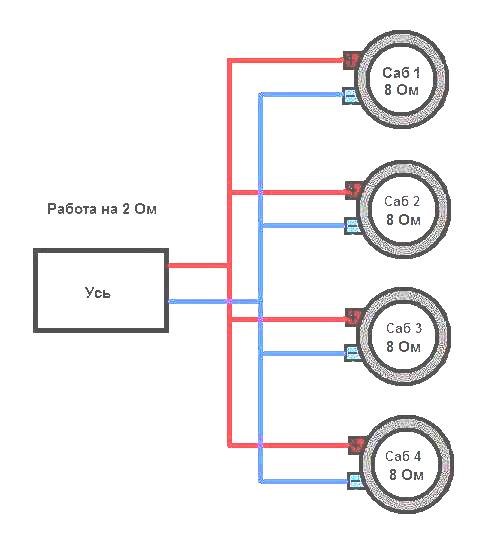

 Можно этот провод зацепить на постоянный плюс, но магнитола будет высасывать аккумулятор!
Можно этот провод зацепить на постоянный плюс, но магнитола будет высасывать аккумулятор!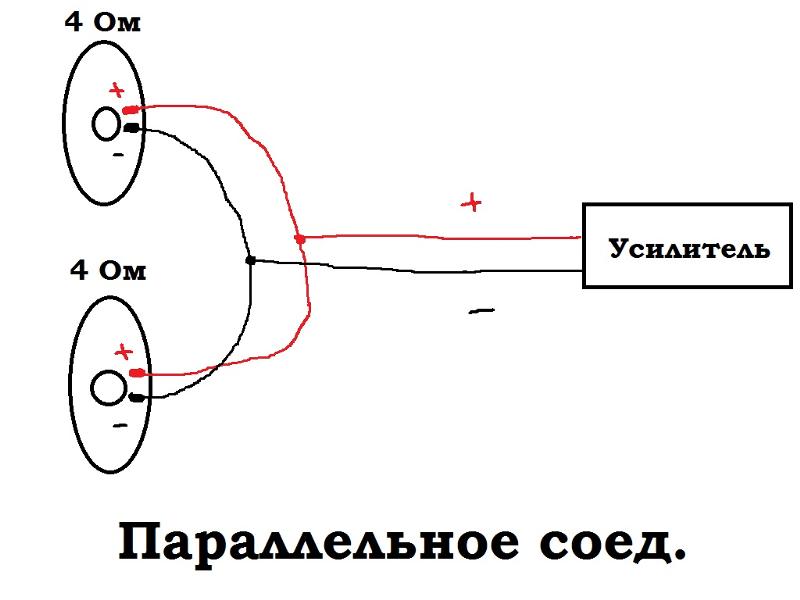 Колонка в большинстве случаев при потери соединения отключается сама через некоторое время, но можно это также сделать вручную кнопкой питания.
Колонка в большинстве случаев при потери соединения отключается сама через некоторое время, но можно это также сделать вручную кнопкой питания. Если вы хотите подключить другое устройство Bluetooth, сначала завершите текущее соединение Bluetooth, управляя текущим подключенным устройством-источником Bluetooth.
Если вы хотите подключить другое устройство Bluetooth, сначала завершите текущее соединение Bluetooth, управляя текущим подключенным устройством-источником Bluetooth. 